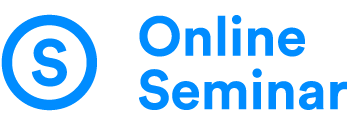Loop je ergens tegenaan? Ons supportteam staat voor je klaar op service@onlineseminar.nl.
Waar heb je een vraag over?
Een webinar bekijken
Hoe meld ik me aan voor een webinar?
Ben je uitgenodigd door de organisator van het webinar?
1) Volg de link die je via email hebt ontvangen van het webinar en klik op de knop “Aanmelden voor dit webinar”. Je ontvangt een bevestiging van je inschrijving via email.
Ben je zelf op zoek naar het webinar?
2) Heb je geen link ontvangen maar wil je een webinar volgen van een bedrijf? Ga naar onlineseminar.nl/vul-hier-de-naam-van-het-bedrijf-in (bijvoorbeeld onlineseminar.nl/uwv).
Op deze pagina vind je een overzicht met diverse webinars. Klik op de aanmeldknop van het webinar naar keuze.
Hoe meld ik me af voor een webinar?
Als je je hebt aangemeld voor een webinar heb je hiervan een bevestiging ontvangen. Volg de link die je via email hebt ontvangen. Log eerst in op de pagina. Bij het webinar waarvoor je je had aangemeld staat het woord ‘afmelden’ onderstreept. Klik op afmelden. Als de afmelding is geslaagd volgt de melding ‘Je bent afgemeld voor dit webinar’.
Hoe kijk ik een webinar?
Als je je hebt aangemeld voor een webinar heb je hiervan een bevestiging ontvangen. Volg de link die je via email hebt ontvangen. Klik op ‘bekijk het webinar’ en log in met je e-mailadres en wachtwoord als daarom gevraagd wordt.
Het lukt me niet een webinar te kijken
We gaan ervan uit dat je apparaat verbinding heeft met internet.
1) Gebruik je Chrome of Safari? Check of je browser up to date is.
2) Zie je wel tekst op het scherm maar geen video, kijk in de chat of hier melding van wordt gemaakt. Soms ontstaan er verbindingsproblemen tijdens de uitzending en wordt dit automatisch hersteld.
3) Maak je gebruik van een VPN-verbinding of werk je binnen een bedrijfsnetwerk? Het kan zijn dat de video door jouw bedrijf wordt geblokkeerd. Is het mogelijk om met een ander apparaat via een publieke internetverbinding te kijken, via je mobiele telefoon bijvoorbeeld?
Ik wil een webinar terugkijken, hoe doe ik dat?
Als je je hebt aangemeld voor een webinar heb je hiervan een bevestiging ontvangen. Volg de link die je via email hebt ontvangen. Klik op ‘bekijk het webinar’ en log in met je emailadres en wachtwoord als daarom gevraagd wordt.
Wil je eerdere webinars van deze organisator bekijken, klik op het logo linksboven de pagina. Indien er meerdere webinars beschikbaar zijn, dan vind je deze terug onder ‘Archief webinars’. Kies vanuit het webinaroverzicht het webinar wat je wilt bekijken, klik op ‘Bekijk het webinar’ en volg de instructie op het scherm.
Audio/Video
Wat moet ik doen als mijn beeld stilvalt?
Soms ontstaan er verbindingsproblemen tijdens de uitzending. Dat kan een technische oorzaak hebben of een internetprobleem zijn. Meestal wordt in de chat van het webinar meer informatie gegeven of je zelf iets kunt doen om het probleem te verhelpen. Is de verbinding helemaal verbroken en zie je niets meer, log dan eerst uit en probeer het nog eens.
Wat moet ik doen als ik een echo hoor?
Het kan zijn dat je per ongeluk 2 x een browser venster hebt openstaan van Chrome of een ander browser venster waarin hetzelfde webinar afspeelt. Sluit een van de schermen. Lost dit het probleem niet op, meld het dan in de chat van het webinar.
Wat moet ik doen als een deel van mijn scherm wegvalt of niet zichtbaar is?
Soms zoom je per ongeluk in. Dan zie je maar een deel van het webinar. Om dit te herstellen klik je op de toetsen CTRL en de 0 of CMD en 0. Let op, in de voorbeeldvideo maken we gebruik van Chrome.
Registratie
Hoe kan ik een account aanmaken?
Ga naar de pagina van de organisatie waarvan je een webinar wilt volgen. De link ziet er zo uit: onlineseminar.nl/vul-hier-de-naam-van-het-bedrijf-in (bijvoorbeeld: onlineseminar.nl/onlineseminar). Klik rechtsboven op ‘Registreren’. Volg de instructies op het scherm.
Hoe verifieer ik een account?
Als je je registreert voor een webinar moet je vaak eerst een account aanmaken bij de organisator van het webinar. Als je dit doet ontvang je een email. Deze email bevat een link om je account te kunnen verifiëren. Je moet binnen 24 uur op de link klikken anders is deze niet meer geldig. Door deze verificatie weten we zeker dat jij een account wilde aanmaken en voorkomen we dat iemand anders dit voor jou doet.
Hoe kan ik inloggen?
Ga naar de pagina van de organisatie waarvan je een webinar wil volgen. De link ziet er zo uit: onlineseminar.nl/vul-hier-de-naam-van-het-bedrijf-in (bijvoorbeeld: onlineseminar.nl/onlineseminar). Klik rechtsboven in het scherm op ‘Inloggen’. Volg verder de instructie op het scherm.
Ik weet mijn wachtwoord niet meer, wat nu?
Ga naar de pagina van de organisatie waarvan je een webinar wilt volgen. De link ziet er zo uit: onlineseminar.nl/vul-hier-de-naam-van-het-bedrijf-in (bijvoorbeeld onlineseminar.nl/onlineseminar). Klik rechtsboven in het scherm op ‘Inloggen’. Klik onderin het scherm op “Wachtwoord wijzigen” of ‘Nieuw wachtwoord nodig?’ om een nieuw wachtwoord aan te maken. Vul je emailadres in en klik op ‘Opvragen’. Je ontvangt een email. Volg de instructie in de email.
Ik ontvang geen email om in te loggen. Wat kan ik doen?
Controleer altijd eerst de spam- of reclamefolder van je inbox. Soms belanden onze mails in de spam- of reclamefolder van je mailprogramma. Is dat niet het geval stuur dan een bericht naar service@onlineseminar.nl.
Het lukt me niet om in te loggen
Weet je zeker dat je een account hebt aangemaakt en deze hebt geverifieerd, of ben je het wachtwoord vergeten?
1) Als je je registeert ontvang je een email. Deze email bevat een link om je account te kunnen verifiëren. Let op: de link is maar beperkt geldig.
2) Weet je het wachtwoord niet meer klik dan op “Wachtwoord wijzigen” of ‘Nieuw wachtwoord nodig?’ om een nieuw wachtwoord aan te maken.
Ik wil mijn account verwijderen
Ga naar de pagina van de organisatie waarvan je een webinar hebt gevolgd. De link ziet er zo uit: onlineseminar.nl/vul-hier-de-naam-van-het-bedrijf-in (bijvoorbeeld onlineseminar.nl/onlineseminar). Rechtsboven de pagina staat jouw naam en soms ook je foto. Klik hierop en kies ‘Mijn profiel’. Rechtsboven naast de tekst “Mijn gegevens” zie je staan “>Account verwijderen”. Klik op deze tekst en volg de instructie op het scherm.